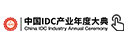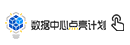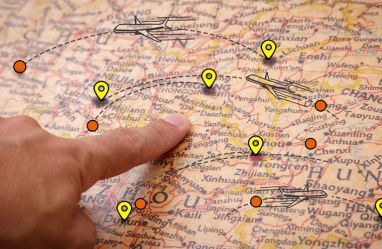担心创建的虚拟机硬盘容量太大会占用真正的硬盘空间,把硬盘的容量设置得很小,可是等到给虚拟机装好系统后再装其他的软件,才发现硬盘容量不够用了。如果重建虚拟机,还要重新再装一遍操作系统,非常麻烦,而在VMware中又不能直接修改虚拟机的硬盘容量大小,真是麻烦。经过多方请教高人,终于找到了解决之道。
其实在VMware安装目录下就有一个vmware-vdiskmanager.exe程序,它是一个命令行工具,可用来修改虚拟机硬盘的大小。方法如下:
第一步:按Win+R键调出运行对话框,输入“cmd”并按回车键启动命令提示符窗口。
第二步:进入VMware的安装目录(比如我的安装目录为:D:ProgramFilesVMwarelVMware Workstation),在命令提示符后输入"vmware-vdiskmanager",什么参数也不加直接按回车键,可显示这一命令的说明。
第三步:参考说明,执行类似下面的命令:vmware-vdiskmanager -x l6Gb "DVMwareWinXPWindows XP Professional.vmdk" 参数"-X"表示要扩展虚拟机硬盘空间,紧随其后的数字是要扩展的大小(本例为扩展到16GB,这是一个磁盘总量,包含了原先的磁盘容量)。最后是指定要操作的虚拟机磁盘的具体文件,因为路径名中有空格,所以必须以双引号括起来。按回车键开始执行,执行完毕,退出命令提示符窗口,重启VMware,会发现虚拟机硬盘空间已变成16GB了。